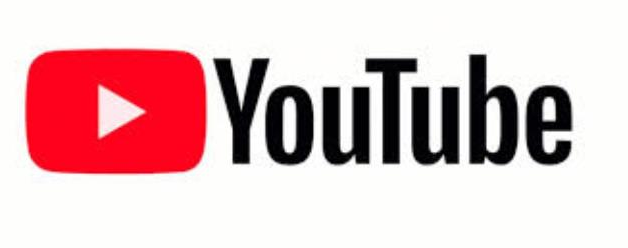Velen van ons willen verschillende video's downloaden
Maar weet niet hoe hij de video moet downloaden en downloaden van op
YouTube, maar in dit artikel leer je hoe je een video downloadt van
Via je telefoon en download alle video's in de juiste kwaliteit voor je 720 pixels en ook 360 pixels
Ga als volgt te werk om video's van YouTube te downloaden:
Het enige wat je hoeft te doen is naar je YouTube-account gaan
Ga na het inloggen naar
Creator Studio
Klik vervolgens op de videomanager en klik vervolgens op het tabblad Video's
En klik op Downloaden met de extensie MP4 in het menu dat aan u verschijnt, dat zich in de video bevindt
Wie wil je downloaden en uploaden?
NB
Sommige video's waarop auteursrechten rusten, kunt u niet downloaden
En we zullen ook praten over het oplossen van de problemen die veel iPhone-gebruikers accepteren op YouTube:
Bij veel iPhone-gebruikers hebben ze wat problemen met het afspelen van hun favoriete video's
Om dat probleem op te lossen
We blokkeren de Bluetooth-app van de telefoon, wat een van de problemen is die het afspelen van video's stopt
We verwijderen ook de geschiedenisblog om toegang te krijgen tot websites via de Safari-browser voor iPhone-telefoons
Er is ook een andere oplossing, namelijk om de netwerkinstellingen in te stellen, verbinding te maken met internet en naar de instellingen van de iPhone te gaan, en via deze naar Algemeen te gaan en vervolgens op Reset te klikken
En reset vervolgens de netwerkinstellingen voor internet
We hebben dus het probleem opgelost van het downloaden van video's waar veel YouTube-gebruikers mee te maken hebben, en we wensen je volledig te profiteren van dit artikel